在word文档中如何添加下划线呢?
Word在录入考试卷的时候遇到“填空题”中间会留一点空格下划线,让学生能够填写答案;有时为了能够更好的突出重点,文字下面也会加下划线,下面小编就为大家介绍在word文档中如何添加下划线方法,来看看吧
在word中,有时候需要加下划线,这要怎么操作呢?现在就为大家简单介绍一下,不会的朋友可以参考本文!
文字下划线
1、在已有文字中加下划线步骤如下,选中需要添加下划线的文字
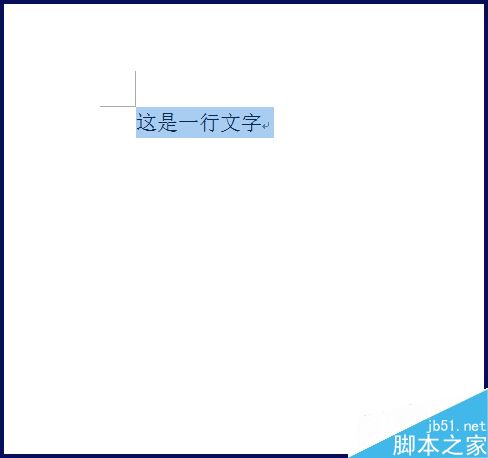
2、点击【开始】下的【U】
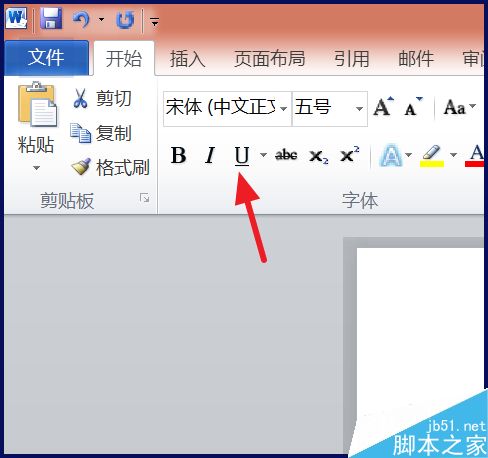
3、就可以得到文字下的下划线了
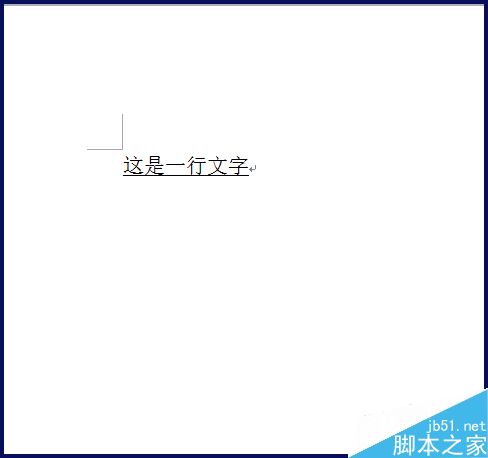
4、点击【U】旁边的小三角符号,可以设置不同的下划线样式和颜色等
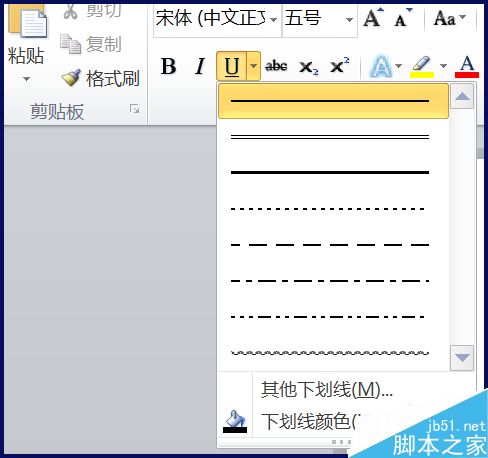
空白下划线
1、如果是空白下划线,将光标移动到要加下划线的位置

2、输入法切换到英文,按住【shift】+【-】

3、多按几次,就可以得到空白下划线了
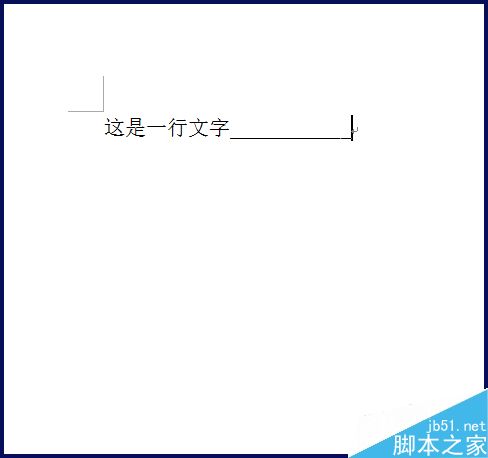
以上就是在word文档中如何添加下划线方法介绍,操作很简单的,大家学会了吗?希望这篇文章能对大家有所帮助!
您可能感兴趣的文章
- 06-27word程序打不开怎么办
- 06-27word2010怎么制作和打印桌签?
- 06-27Word2010怎样设置主题颜色
- 06-27word怎样设置超链接图解
- 06-27word怎样设置文本域背景底色
- 06-27word标题格式怎样设置关联列表
- 06-27word按姓氏笔画如何排序
- 06-27Word文档怎样横向打印?横向打印方法介绍
- 06-27word文档奇偶页码怎样设置
- 06-27word如何设置图片环绕样式


阅读排行
推荐教程
- 11-30正版office2021永久激活密钥
- 11-25怎么激活office2019最新版?office 2019激活秘钥+激活工具推荐
- 11-22office怎么免费永久激活 office产品密钥永久激活码
- 11-25office2010 产品密钥 永久密钥最新分享
- 11-22Office2016激活密钥专业增强版(神Key)Office2016永久激活密钥[202
- 11-30全新 Office 2013 激活密钥 Office 2013 激活工具推荐
- 11-25正版 office 产品密钥 office 密钥 office2019 永久激活
- 11-22office2020破解版(附永久密钥) 免费完整版
- 11-302023 全新 office 2010 标准版/专业版密钥
- 03-262024最新最新office365激活密钥激活码永久有效






